Fecha de última modificación incorrecta en documentos enviados por correo electrónico (Microsoft Word)
Cuando Rehana edita y guarda un documento de Word, la fecha de «Última modificación» almacenada en las propiedades del documento se establece en la fecha de hoy. Si toma ese mismo documento, una semana después, y lo envía por correo electrónico a otra persona como un archivo adjunto, cuando lo abren en su sistema, muestra la fecha de «Última modificación» como la fecha en que se envió por correo electrónico (en además de la fecha de «Creación»). Esto, a pesar del hecho de que el documento original (todavía en el sistema de Rehana) muestra la fecha de «Última modificación» de una semana. A ella le gustaría que la «Última modificación» y otras fechas de propiedad permanezcan correctas cuando envíe el documento por correo electrónico a otras personas.
Las fechas de las que habla Rehana son las que son visibles cuando muestra el cuadro de diálogo Propiedades. Hay tres fechas que se muestran en la pestaña General: Creado, Modificado y Accedido. (Ver figura 1)

Figura 1. La pestaña General del cuadro de diálogo Propiedades.
Estas tres fechas se mantienen internamente en Word. Puede acceder a algunos de ellos dentro de su documento utilizando los campos correspondientes, pero no puede cambiar las fechas directamente. Las fechas cambian, automáticamente, a medida que usa comandos o realiza acciones que afectan la fecha real asociada con el archivo del documento en Windows. Por ejemplo, si usa el comando Guardar como, Word actualiza la fecha de creación en el destino de la acción, en lugar de transferir la fecha de creación del archivo original.
El resultado de esto es que la interacción de las fechas de propiedad con los campos dentro de su documento puede tener algunas ramificaciones no deseadas.
Por ejemplo, puede tener un campo CreateDate en su documento que muestra cuándo se creó el documento. Si usa Guardar como o realiza otra acción (como enviar el documento por correo electrónico a otra persona y esta lo guarda en su sistema), el campo CreateDate del nuevo documento reflejará la fecha de creación recién modificada de las propiedades del documento.
Una posible solución alternativa es agregar sus propios comentarios a las propiedades del documento. Los comentarios se almacenan en la pestaña Resumen del cuadro de diálogo Propiedades. (Ver figura 2)
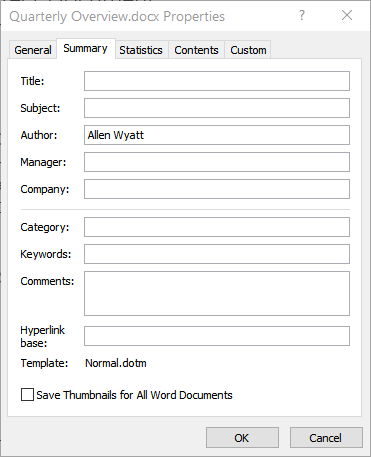
Figura 2. La pestaña Resumen del cuadro de diálogo Propiedades.
Su comentario podría, por ejemplo, incluir la fecha en que realmente se creó el documento. Si la fecha es lo único en los comentarios, puede incluirla en su documento utilizando el campo Comentarios en lugar del campo CreateDate.
Otra posible solución alternativa es considerar desvincular los campos CreateDate de su documento para que sean texto estático en lugar de campos dinámicos. (Simplemente seleccione los campos y presione Shift + Ctrl + F9.) Esto se puede hacer antes de enviar el documento por correo electrónico a otra persona, y luego no importaría en qué se convirtió la fecha de creación en las propiedades del documento. (Este enfoque, por supuesto, solo es viable si el problema está en el reflejo de las fechas de las propiedades en los campos del documento).
WordTips es su fuente de formación rentable en Microsoft Word.
(Microsoft Word es el software de procesamiento de texto más popular del mundo). Este consejo (13165) se aplica a Microsoft Word 2007, 2010, 2013, 2016, 2019 y Word en Office 365.